บทความต่อไปนี้ ทีมงานขอแนะนำสำหรับผู้ใช้ใหม่ที่เพิ่งใช้ iPhone ตระกูล X ไม่ว่าจะเป็น iPhone X, iPhone XS, iPhone XS Max และ iPhone XR ที่จะได้สัมผัสประสบการณ์การการใช้งานด้วยท่าทางการปัดหน้าจอและคำสั่งนิ้วในการกดปุ่มแบบใหม่
รวมท่าทางการปัดและคำสั่งนิ้ว สำหรับ iPhone ตะกูล Face ID (iPhone X, XS, XS Max, XR, 11, 12)
สามารถดูคลิปสอนการใช้งาน iPhone ตระกูล X เบื้องต้น ประกอบกับคำอธิบายในบทความ เพื่อความเข้าใจที่ชัดเจนมากขึ้น
1. เปิด-ปิด เครื่อง
การเปิดเครื่องให้กดปุ่มด้านข้าง (Power) ค้างไว้ จนโลโก้ Apple แสดงขึ้นมา ค่อยปล่อยมือ

การปิดเครื่องให้กดปุ่มด้านข้าง (Power) พร้อมกับปุ่มเพิ่มเสียงค้างไว้ จนมีตัวเลือกแสดงขึ้นมา ให้เลื่อนตัวเลือก เลื่อนเพื่อปิดเครื่องไปทางขวา
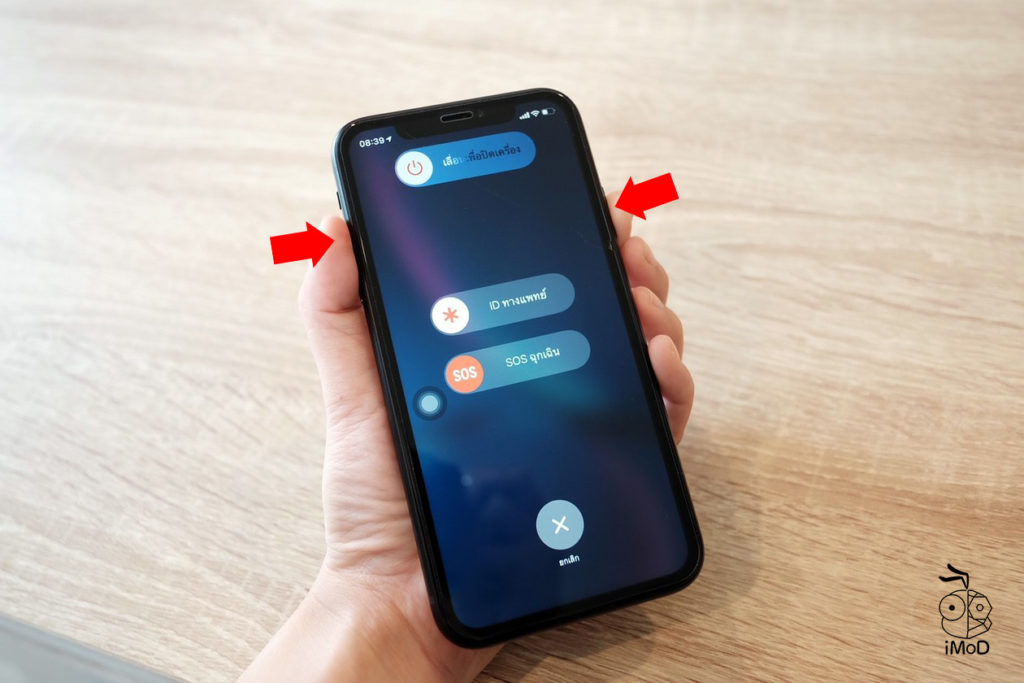
2. แตะเพื่อปลุกหน้าจอ
เมื่อหน้าจอดับ เราสามารถแตะหน้าจอเพื่อปลุก แทนการยกหรือกดปุ่มด้านข้าง (Power) ได้

3. เข้าถึงกล้องและไฟฉายจากหน้าจอโฮม
หน้า Lockscreen จะมีไอคอนไฟฉายและกล้องให้เข้าถึง สามารถแตะค้างที่ไอคอนเพื่อเปิดไฟฉายหรือกล้อง

4. ไปยังหน้าจอโฮม
หากคุณอยู่ในแอปและต้องการกลับมายังหน้าจอโฮม ให้ปัดขีดด้านล่างขึ้น
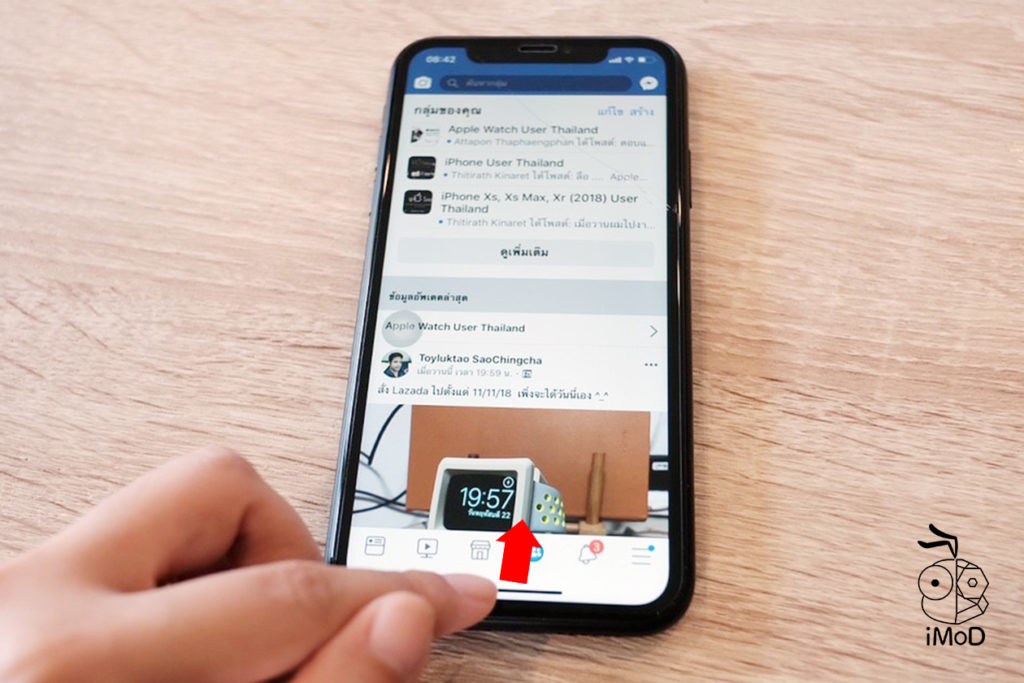
4. เข้าถึงตัวควบคุม (Control Center)
การเปิด Control Center ให้บากนิ้วจากมุมบนขวาของหน้าจอลงมา

5. สลับระหว่างแอปล่าสุด (Multitask)
การเปิดแอปที่ใช้งานล่าสุดหรือสลับแอป ให้ลากขีดด้านล่างขึ้นไปทางขวาแบบช้าๆ
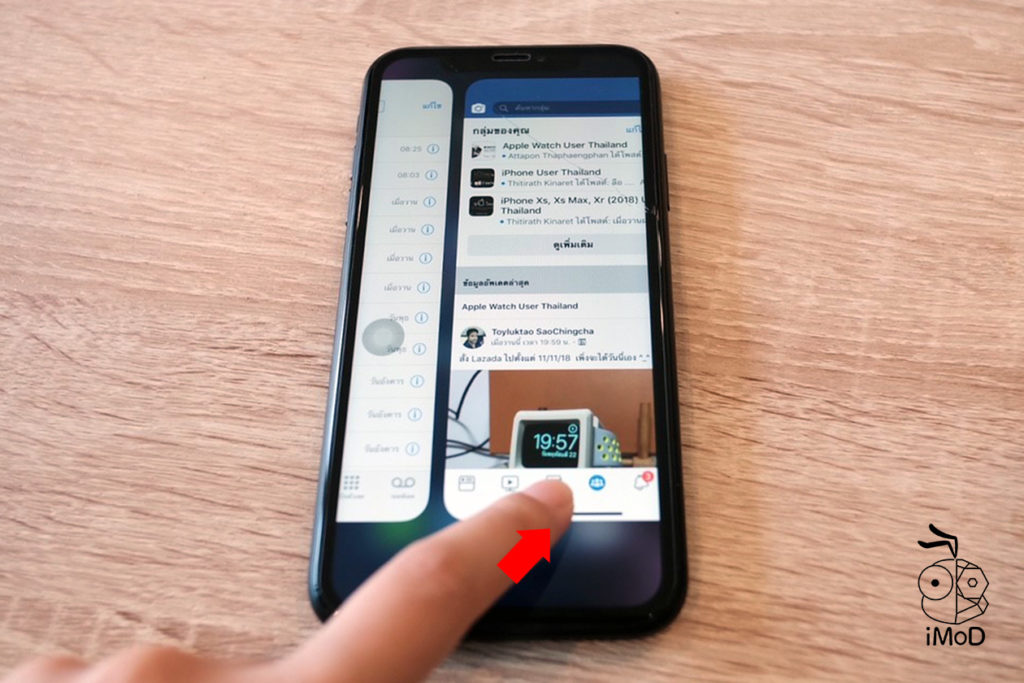
6. ออกจากแอป
เมื่อเปิดหน้า Multitask แล้ว ให้ปัดแอปขึ้นด้านบน เพื่อออกจากแอป
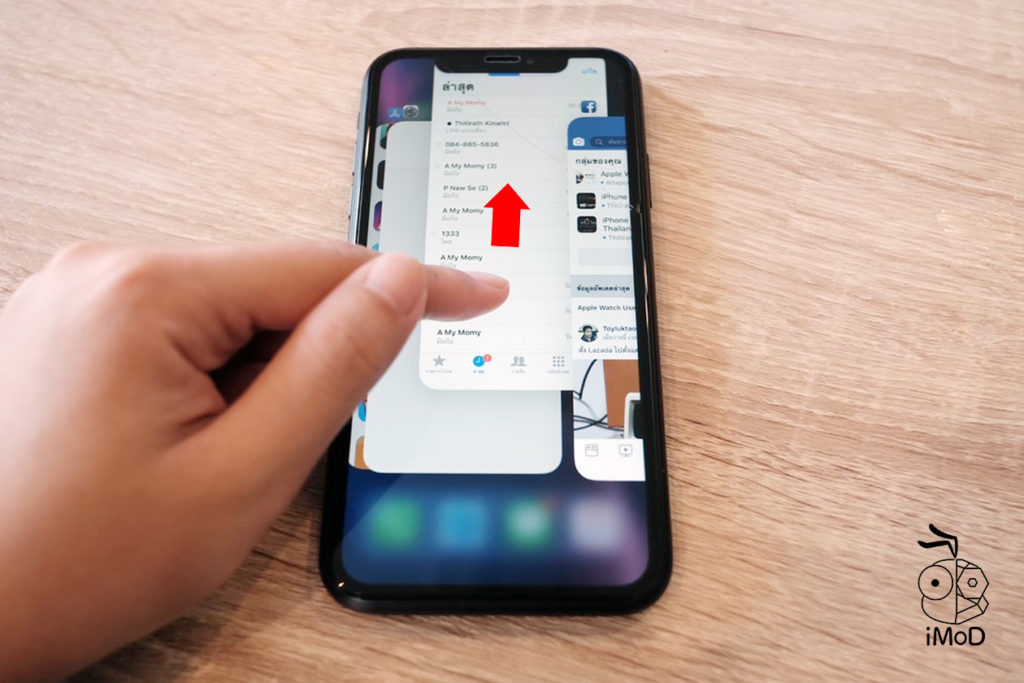
7. แสดงการแจ้งเตือนหน้า Lock Screen
หากต้องการดูการแจ้งเตือนในหน้า Lock Sreen ให้ปัดตรงกลางหน้าขึ้น
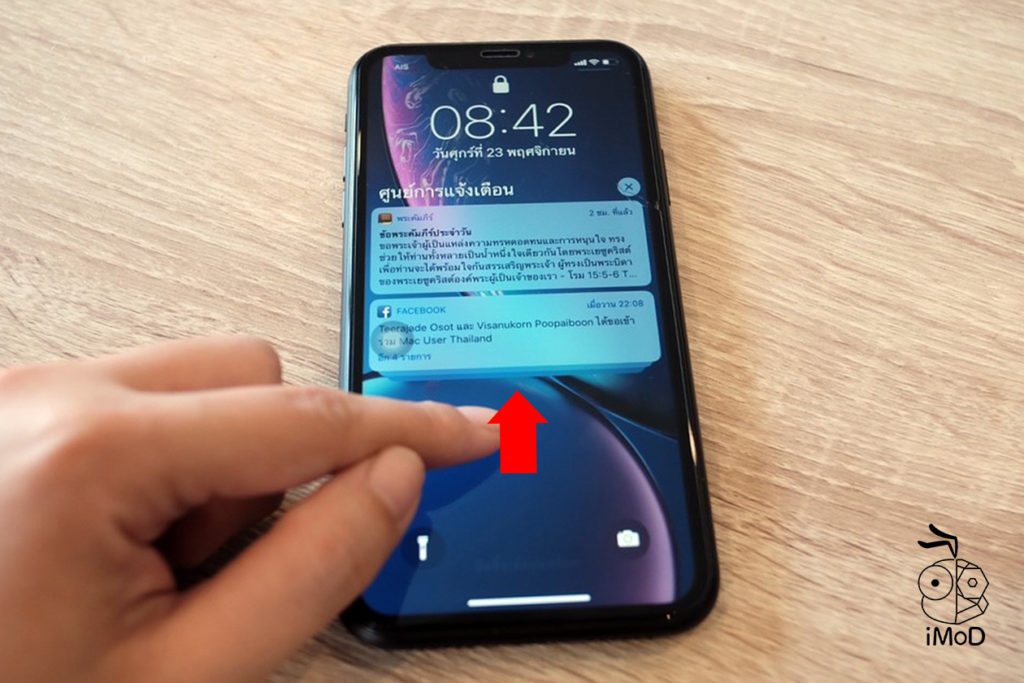
8. แสดงการแจ้งเตือนทั้งหมด
หากไม่ได้อยู่ในหน้า Lock Screen และต้องการดูการแจ้งเตือนทั้งหมด ให้ลากจากขอบหน้าจอด้านบนลงมา
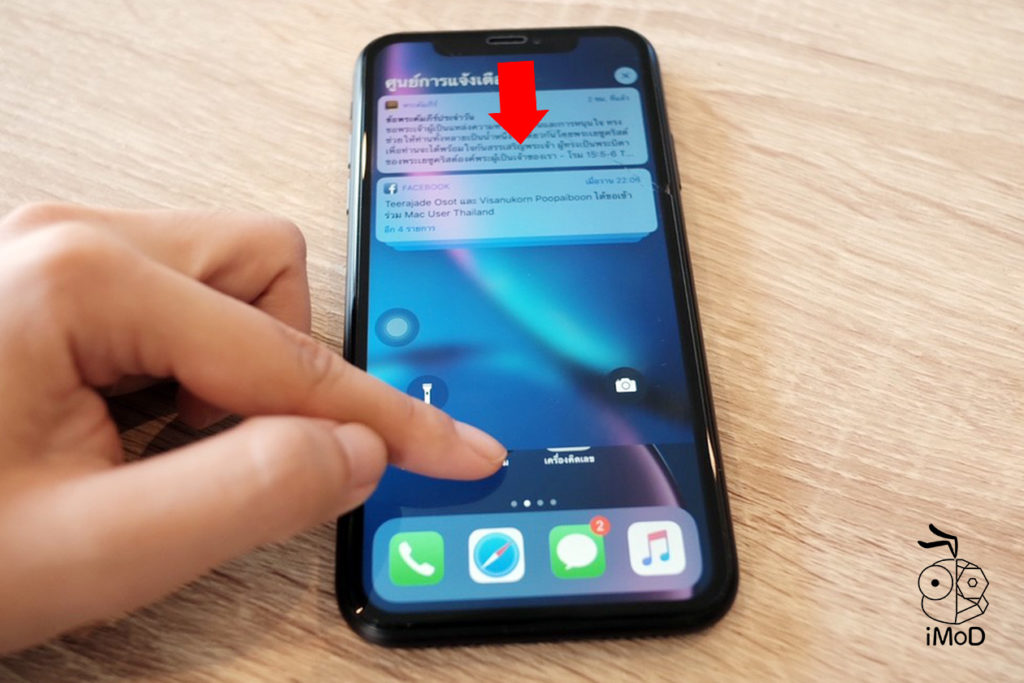
9. ดึงจอลงเพื่อแตะ (ย่อหน้าจอ)
หากต้องการย่อหน้าจอให้แสดงผลครึ่งเดียว ก็สามารปัดนิ้งลงตรงขอบด้านล่าง เพื่อให้การแตะหน้าจอทำได้สะดวกขึ้น สำหรับการใช้งานมือเดียว

แนะนำให้ตั้งค่าเปิดใช้งาน โดยไปที่ การตั้งค่า (Settings) > ทั่วไป (General) > การช่วยการเข้าถึง (Accessibility) > การดึงจอลงเพื่อแตะ
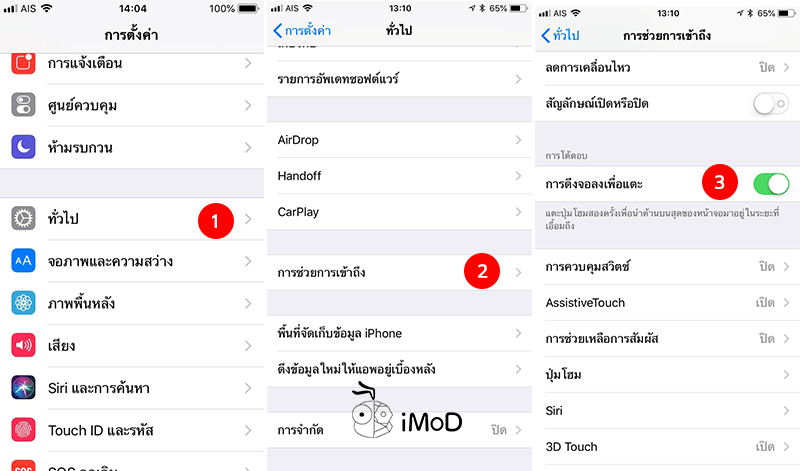
10. ถามหรือเรียก Siri
ถ้าไม่ได้ใช้ หวัดดี Siri ก็สามารถกดปุ่มด้านข้าง (Power) ค้างไว้ เพื่อเรียก Siri ได้
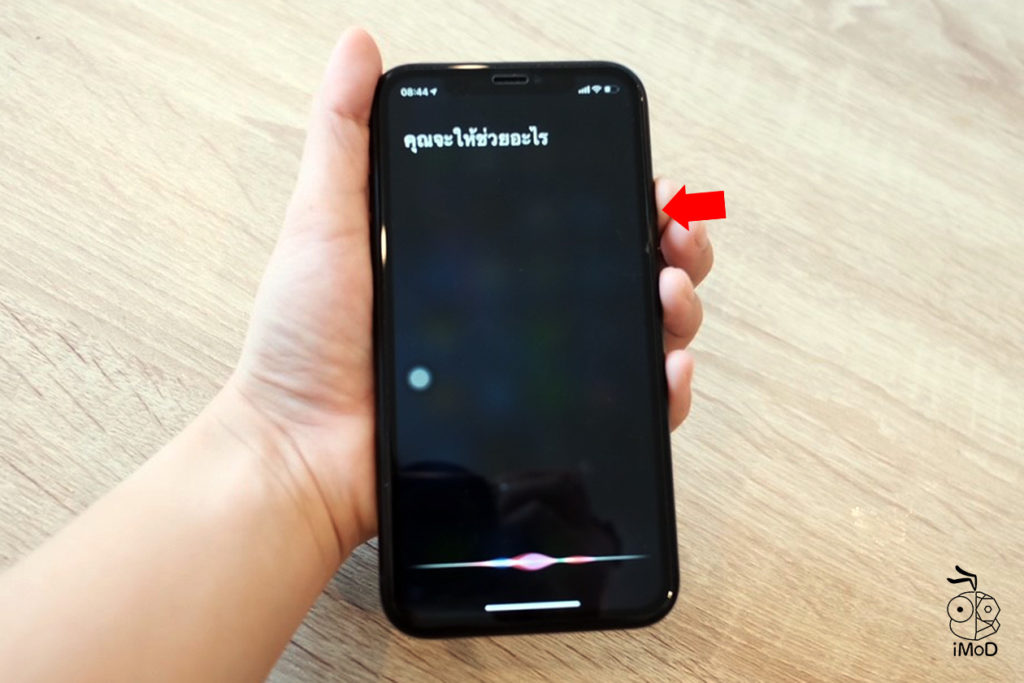
แนะนำให้ตั้งค่าเปิดใช้งาน โดยไปที่ การตั้งค่า (Settings) > Siri และการค้นหา (Siri & Search) > เปิด กดปุ่มด้านข้างเพื่อคุยกับ Siri
11. การดาวน์โหลดแอปใน App Store
หลังจากที่เลือกแอปที่ต้องการดาวน์โหลดหรือต้องการซื้อใน App Store แล้ว ให้กดปุ่มด้านข้างสองครั้ง และสแกนใบหน้า (Face ID) เพื่อยืนยันการดาวน์โหลดแอป
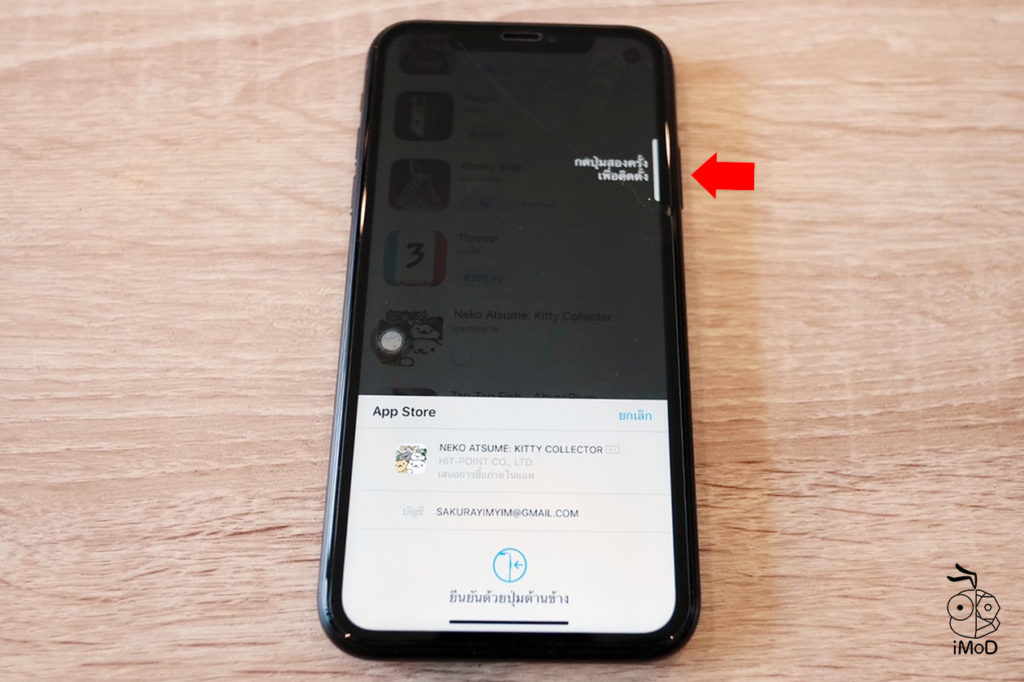
12. ใช้ปุ่มลัดการช่วยการเข้าถึง
กดปุ่มด้านข้าง (Power) 3 ครั้งติดต่อกัน เพื่อเปิดตัวเลือกการช่วยการเข้าถึงอื่นๆ
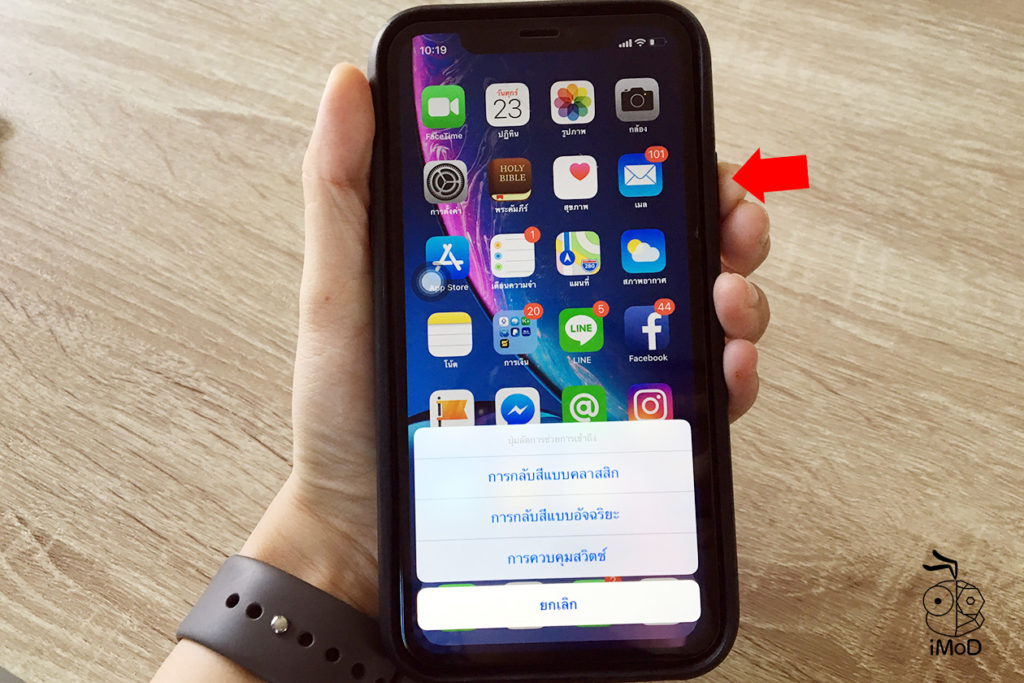
เราสามารถเลือกเมนูที่ต้องการแสดง โดยไปตั้งค่าได้ที่ การตั้งค่า (Settings) > ทั่วไป (General) > การช่วยการเข้าถึง (Accessibility) > ปุ่มลัดการช่วยการเข้าถึง (Accessibility Shortcut)
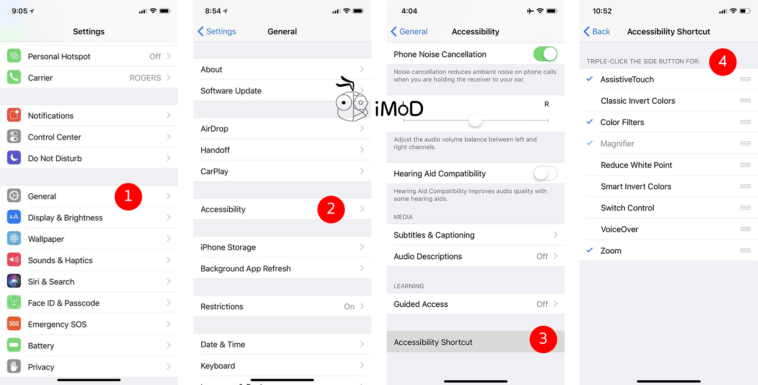
13. ถ่ายภาพหน้าจอ
กดปุ่มด้านข้างและปุ่มเพิ่มเสียงพร้อมกัน เพื่อแคปภาพหน้าจอ

14. โทร SOS ฉุกเฉิน
หากมีเหตุฉุกเฉินต้องแจ้งผู้ให้บริการฉุกเฉิน ให้กดปุ่มด้านข้าง (Power) และปุ่มเพิ่มเสียงพร้อมกันค้างไว้ จนมีตัวเลือกแสดงขึ้นมา (เหมือนตอนปิดเครื่อง) ให้เลื่อนตัวเลือก SOS ฉุกเฉิน ไปทางขวา
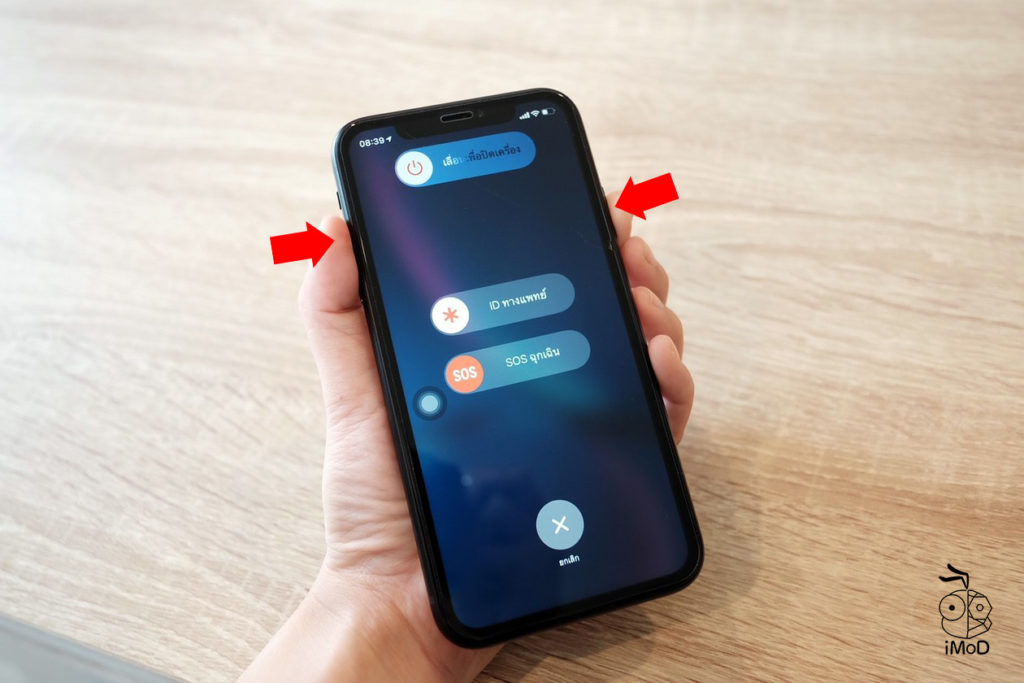
15. บังคับรีสตาร์ทเครื่อง
หากเครื่องค้าง ไม่ตอบสนอง หรือทำงานผิดปกติ ให้ทำการบังคับรีสตาร์ทเครื่อง (Force Restart) ดังนี้
- กดปุ่ม เพิ่มเสียง (Volume Up) 1 ครั้งและปล่อยอย่างรวดเร็ว
- กดปุ่ม ลดเสียง (Volume Down) 1 ครั้งและปล่อยอย่างรวดเร็ว
- กดปุ่มด้านข้าง Side Button (ปุ่ม Power หรือปุ่มเปิด-ปิดเครื่อง) ค้างไว้จนกว่าจะขึ้นโลโก้ Apple แล้วค่อยปล่อยนิ้วออกจากปุ่ม
 ทั้งหมดนี้ก็เป็นวิธีการใช้งานด้วยท่าทางการปัดและคำสั่งนิ้วในการกดปุ่มเบื้องต้นสำหรับ iPhone X, XS, XS Max และ XR เพื่อให้ผู้ใช้ iPhone ตระกูล X ใหม่สามารถเรียนรู้และเข้าใจการใช้งาน
ทั้งหมดนี้ก็เป็นวิธีการใช้งานด้วยท่าทางการปัดและคำสั่งนิ้วในการกดปุ่มเบื้องต้นสำหรับ iPhone X, XS, XS Max และ XR เพื่อให้ผู้ใช้ iPhone ตระกูล X ใหม่สามารถเรียนรู้และเข้าใจการใช้งาน

